Το Flock είναι μια εφαρμογή επικοινωνίας ομάδας γιαWindows, Mac, Linux και κινητές πλατφόρμες. Είναι πολύ παρόμοιο με πολλά άλλα συνεργατικά εργαλεία συνομιλίας στην αγορά σήμερα, όπως το Slack, το HipChat, το Rocketchat, το Mattermost και άλλα. Ισχυρίζεται ότι είναι μια πολύ φθηνότερη εναλλακτική λύση για το Slack, προσφέροντας παράλληλα ανταγωνιστικά χαρακτηριστικά.
Πρόσφατα, η εφαρμογή Desktop του Flock έχει χτυπήσει beta για Linux, μέσω του καταστήματος Snap. Εάν είστε fan του Linux και βασίζεστε στο Flock για να επικοινωνήσετε με τους συναδέλφους σας, δείτε πώς να το λειτουργήσετε.
Εγκατάσταση πακέτου Snap
Αν προσπαθείτε να εγκαταστήσετε το Flock σε Linux,οι προγραμματιστές παρέχουν μόνο ένα πακέτο Snap. Ο λόγος για τη μετάβαση στο Snap, αντί να ασχολείται με τα Ubuntu, το Debian, το Fedora, το Arch Linux, το OpenSUSE και τις μυριάδες άλλων λειτουργικών συστημάτων Linux είναι κατανοητό. Ωστόσο, περιορίζει το κοινό του Flock μόνο σε χρήστες Linux που έχουν πρόσβαση στο χρόνο εκτέλεσης Snapd.
Το Snapd υποστηρίζεται από το κιβώτιο από το Ubuntu Linux. Επίσης, είναι δυνατόν να ρυθμίσετε το χρόνο εκτέλεσης σε Arch Linux, Fedora, OpenSUSE, Gentoo Linux, Linux Mint και πολλά άλλα. Για περισσότερες πληροφορίες σχετικά με τον τρόπο ενεργοποίησης της υπηρεσίας χρόνου εκτέλεσης Snapd στον υπολογιστή σας Linux, ανατρέξτε στον επίσημο οδηγό μας για το θέμα. Είναι πολύ σε βάθος και θα σας καθοδηγήσει στον τρόπο εγκατάστασης των απαραίτητων πακέτων, πώς να εγκαταστήσετε προγράμματα από αυτό και να ενημερώσετε μαζί του.
Μόλις αποκτήσετε την υπηρεσία φόντου Snapd σε λειτουργία στο λειτουργικό σας σύστημα Linux, η εγκατάσταση του Flock μπορεί να ξεκινήσει ανοίγοντας ένα παράθυρο τερματικού. Με το παράθυρο του τερματικού, εκτελέστε το snap install για να φορτώσετε το πρόγραμμα στο σύστημά σας.

sudo snap install flock-chat
Ένας άλλος τρόπος για να εγκαταστήσετε την εφαρμογή συνομιλίας Flockμέσω του Snap είναι με το κατάστημα Snap. Για να το κάνετε αυτό, βεβαιωθείτε ότι το Ubuntu Snap App Store είναι εγκατεστημένο στον υπολογιστή σας Linux. Στη συνέχεια, κατευθυνθείτε στη σελίδα Flock στο Snapcraft και κάντε κλικ στο πράσινο κουμπί "Εγκατάσταση" για να αποκαλύψετε τις οδηγίες εγκατάστασης και κάντε κλικ στο κουμπί "Προβολή στην επιφάνεια εργασίας".
Αφού κάνετε κλικ στο κουμπί "Προβολή στην επιφάνεια εργασίας", θα ξεκινήσει το Snap App Store. Από εκεί, κάντε κλικ στο κουμπί "Εγκατάσταση" και πληκτρολογήστε τον κωδικό πρόσβασης για να πάρετε το Flock.
Εναλλακτικοί τρόποι χρήσης του Flock στο Linux
Αν και η απελευθέρωση Snap της συνομιλίας ομάδας Flock είναιο τρόπος με τον οποίο οι προγραμματιστές σχεδιάζουν να κάνουν τους χρήστες του Linux να χρησιμοποιούν την εφαρμογή τους, δεν είναι ο μόνος τρόπος για να το χρησιμοποιήσετε. Σε αυτή την ενότητα του οδηγού θα αναφερθούμε σε λίγους ανεπίσημους τρόπους για να δουλέψουμε το Flock στην επιφάνεια εργασίας του Linux.
Εγκατάσταση εφαρμογής Chrome
Η εφαρμογή συνομιλίας Flock μπορεί να έρθει ως επέκταση του Google Chrome. Αυτή η μέθοδος εγκατάστασης είναι ιδανική για τους χρήστες του Linux που δεν μπορούν να εγκαταστήσουν τα πακέτα Snap (λόγω έλλειψης υποστήριξης ή ανυπακοής του Snaps).
Η εγκατάσταση της επέκτασης του Flock Chrome ξεκινά με την εγκατάσταση του προγράμματος περιήγησης ιστού του Google Chrome. Για να το κάνετε αυτό, κατευθυνθείτε στο Google.com/chrome και κάντε λήψη του πακέτου εγκατάστασης για το Chrome (RPM ή DEB).
Μόλις ολοκληρωθεί η λήψη του αρχείου πακέτου,κάντε διπλό κλικ στο αρχείο πακέτου και θα ανοίξει στο πρόγραμμα εγκατάστασης του πακέτου στον υπολογιστή σας Linux. Από εκεί, προχωρήστε στη διαδικασία εγκατάστασης του Chrome. Εναλλακτικά, εάν το Chrome δεν υποστηρίζεται στο λειτουργικό σύστημα Linux, ακολουθήστε τον οδηγό μας για να μάθετε πώς να ρυθμίσετε το Chromium, καθώς μπορεί επίσης να χρησιμοποιήσει την επέκταση Flock.
Με το Chrome (ή το Chromium) εγκατεστημένο στο Linux σαςPC, ξεκινήστε το. Στη συνέχεια, όταν είναι ανοιχτό και έτοιμο να πάει, κάντε κλικ εδώ για να μεταβείτε στη σελίδα επέκτασης Flock στο Chrome Web Store και κάντε κλικ στο κουμπί "Εγκατάσταση".
Αφού εγκαταστήσετε την επέκταση Flock στο Chrome ή το Chromium, θα δείτε ένα πράσινο εικονίδιο συνομιλίας. Κάντε κλικ στο κουμπί αυτό για να φορτώσετε τη συνομιλία ομάδας Flock στο πρόγραμμα περιήγησης αμέσως.
Εγκατάσταση εφαρμογών Web
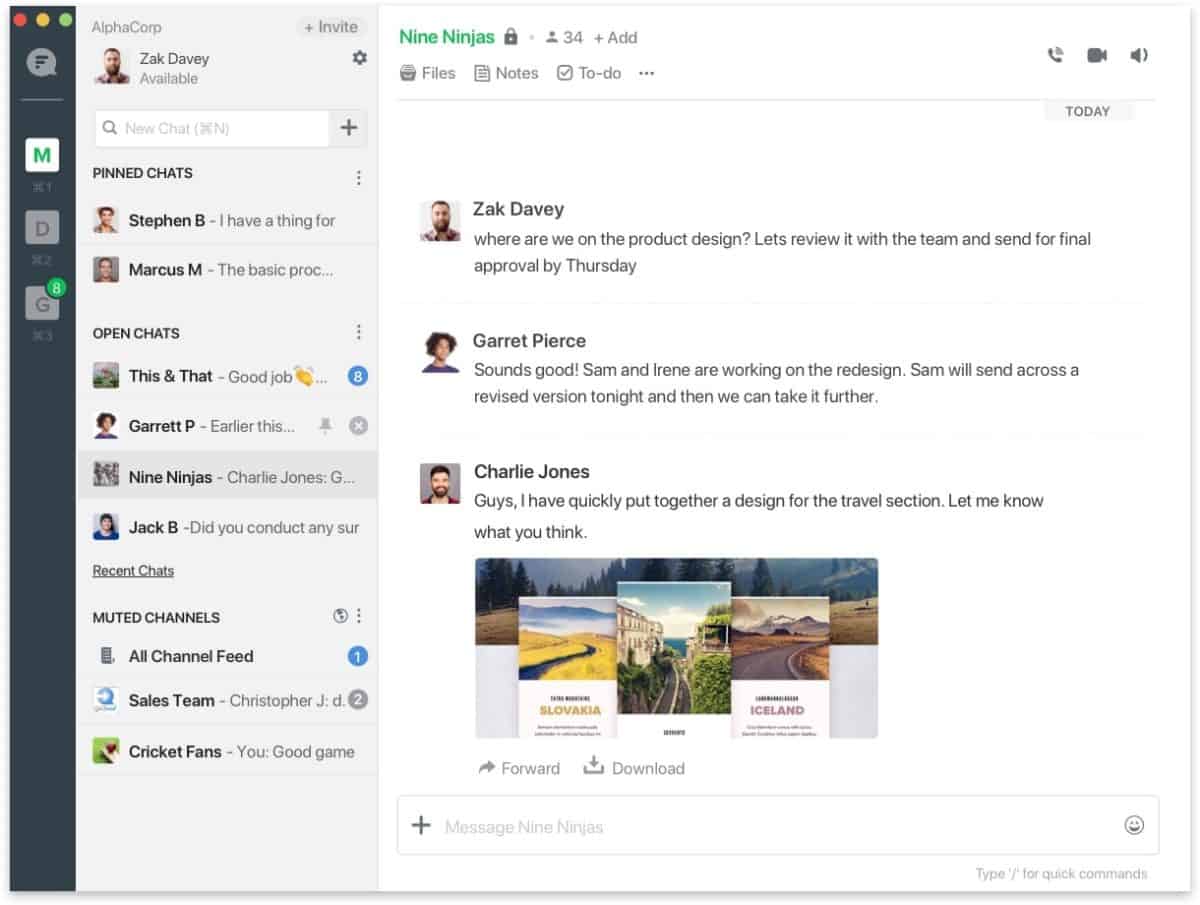
Εάν δεν θέλετε να χρησιμοποιήσετε την επέκταση του Chrome,αλλά εξακολουθεί να θέλει μια εφαρμογή γραφείου για το Flock όπως το Release Snap, μια εφαρμογή web είναι ο καλύτερος τρόπος για να το κάνετε αυτό. Για να δημιουργήσετε μια νέα εφαρμογή ιστού, ξεκινήστε εγκαθιστώντας την εφαρμογή Nativefier ακολουθώντας αυτόν τον οδηγό εδώ.
Αφού εγκαταστήσετε το Nativefier, κάντε λήψη του λογότυπου της εφαρμογής Flock χρησιμοποιώντας wget.
wget https://i.imgur.com/YXmiLAj.png -O icon.png
Μετακινήστε το αρχείο στο φάκελο "/ tmp" με το CD εντολή.
cd /tmp
Δημιουργήστε ένα νέο φάκελο δημιουργίας για την εφαρμογή χρησιμοποιώντας mkdir.
mkdir -p flock-build
Μετακινήστε το αρχείο εικονιδίων στο φάκελο δημιουργίας.
mv ~/icon.png /tmp/flock-build
Χρησιμοποιώντας την εφαρμογή Nativefier, εκτελέστε μια έκδοση της σελίδας συνομιλίας Flock.
nativefier -p linux -a x64 -i /tmp/flock-build/icon.png --disable-context-menu --disable-dev-tools --single-instance https://web.flock.com
Μετονομάστε το φάκελο δημιουργίας χρησιμοποιώντας το mv εντολή.
mv /tmp/flock-build/flock-linux-x64/ /tmp/flock-build/flock/
Δημιουργήστε ένα νέο εικονίδιο επιφάνειας εργασίας για το Flock χρησιμοποιώντας αφή και ηχώ.
sudo -s touch /usr/share/applications/flock.desktop
echo "[Desktop Entry] Comment[en_US]=Flock team collaboration app. Comment= Exec=/opt/flock/flock GenericName[en_US]=Flock team collaboration app. GenericName=Flock Icon=/opt/flock/resources/app/icon.png MimeType= Name[en_US]=Flock Name=Flock NoDisplay=false Path= Categories=Network StartupNotify=true Terminal=false TerminalOptions= Type=Application" > /usr/share/applications/flock.desktop
Τοποθετήστε τα αρχεία εφαρμογών ιστού στον κατάλογο "/ opt" χρησιμοποιώντας mv.
cd /tmp/flock-build/ mv flock /opt
Ενημερώστε τα δικαιώματα τόσο του αρχείου συντόμευσης όσο και του φακέλου Flock στο "/ opt".
chmod +x /usr/share/applications/flock.desktop chmod 777 -R /opt/flock
Με την ενημέρωση των δικαιωμάτων, μπορείτε να εκτελέσετε τη νέα εφαρμογή Ιστού Flock, ξεκινώντας τη συντόμευση στο "Internet" στο μενού εφαρμογής.













Σχόλια